Chromecast er Googles enkle løsning til trådløs streaming af medier direkte fra apps på din telefon til dit Chromecast-aktiverede tv. Det er en af de nemmeste måder at opgradere ethvert tv med en HDMI-port, hvor Chromecast Ultra repræsenterer det bedste, du kan købe med support til 4K og HDR-indhold. Sådan konfigurerer du enhver Chomecast på ethvert tv i dit hjem.
Produkter, der bruges i denne vejledning
- Googles bedste: Google Chromecast Ultra ($ 69 på Amazon)
- Til ikke-4K-tv: Google Chromecast (3. generation) ($ 35 på Amazon)
- Den app, du har brug for: Google Home-app (Gratis i Google Play Butik)
Sådan opsættes din Chromecast
- Sæt Chromecast til en strømkilde og en HDMI-port på dit tv.
- Vær sikker på at du har Google Home-app downloadet til din telefon eller tablet (iOS understøttes også).
- Tilslut din telefon eller tablet til Wi-Fi-netværk du vil have opsat Chromecast.
- Åbn Google Home-app på din enhed.
- Du skal se en mulighed for Opsæt ny enhed men hvis du ikke ser det, skal du bare trykke på Tilføj ikon (+).
- Tryk på Opsæt enheden
-
Tryk på Konfigurer nye enheder i dit hjem.
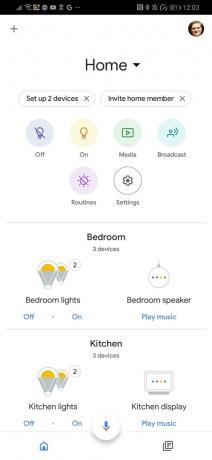

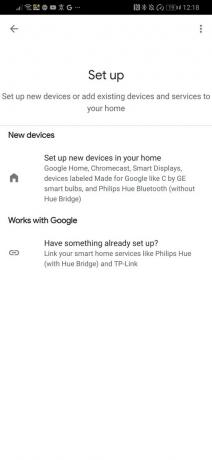 Kilde: Android Central
Kilde: Android Central - Dernæst bliver du bedt om det vælg et hjem, hvilket er, hvordan Google organiserer alle de smarte produkter, der er knyttet til din Google-konto.
- Tryk på enhed, du vil konfigurere. Det mærkes som en Chromecast eller Chromecast Ultra afhængigt af den enhed, du konfigurerer.
-
Bekræft, at den firecifrede kode i appen matcher koden på dit tv.

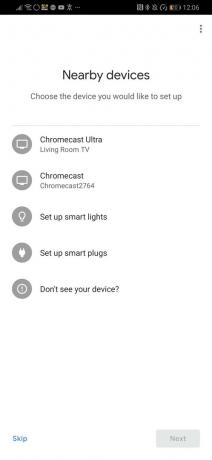
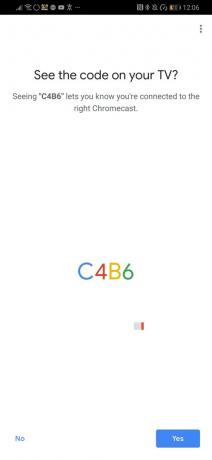 Kilde: Android Central
Kilde: Android Central - Vælg, om du vil tilmelde dig for at sende din enhedsstatistik og nedbrudsrapporter tilbage til Google.
- Indstil din Chromecasts værelsesplacering. Dette er især vigtigt, hvis du planlægger at oprette flere Chromecasts i dit hjem.
-
Tryk på din Wi-Fi-netværk. Du behøver ikke indtaste nogen loginoplysninger, så længe din telefon allerede er forbundet til den.
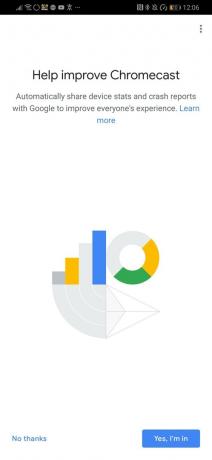
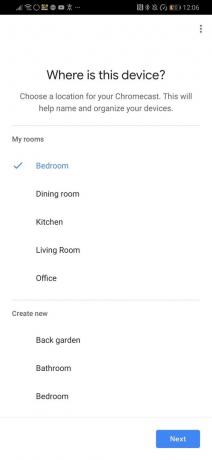
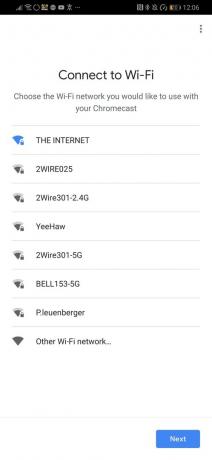 Kilde: Android Central
Kilde: Android Central
Andre ting, du muligvis har brug for at vide
Her er nogle andre mindre ting, der er værd at bemærke:
- Mange fjernsyn har en USB-port på bagsiden, og du kan blive fristet til at skære ledningsrus og bare tilslutte din Chromecast til strøm. Selvom du tester det og finder ud af, at det leverer nok strøm til din Chromecast, anbefales det ikke, fordi Tv-USB-porte er notorisk upålidelige, og din Chromecast skal også genstarte, hver gang du tænder for tv'et på.
- Chromecast Ultra har en Ethernet-port indbygget i strømforsyningen, som du kan bruge i stedet for en trådløs forbindelse. En kabelforbindelse er muligvis ikke mulig, afhængigt af placeringen af dit modem / router, men det kan være en bedre opsætning, hvis du vil undgå buffering eller stamming af video under streaming i 4K.
- Det er især vigtigt at indstille de rigtige rumoplysninger til din Chromecast, hvis du vil bruge Google Assistant til at hente indhold, da du bliver nødt til at specificere rummet, når du foretager din stemmekommando. For eksempel vil du sige "OK Google, spil kontoret på Chromecast i soveværelset".
Fejlfinding af eventuelle problemer med din Chromecast
Opsætning af en Chromecast er en relativt nem proces med Google Home-appen, der holder din hånd igennem det hele. Der er masser af Chromecast-aktiverede apps til tv, film, musik, spil og meget mere, når du først har konfigureret din Chromecast, kan du ramme det Chromecast-logo i øverste højre hjørne af appen og begynde at caste til dit tv.
Hvis du bemærker nogle frustrerende problemer, der streamer til din Chromecast, skal du ikke bekymre dig. Der er nogle kendte problemer, der kan føre til dårlig forbindelse med dit Wi-Fi-netværk eller forsvindende mediekontrol på din telefon. Heldigvis har vi en samling af hurtige løsninger til almindelige Chromecast-problemer der kan hjælpe dig med at få det bedste ud af din Chromecast-oplevelse.
Vores bedste udstyr vælger
Der er to Chromecasts i øjeblikket tilgængelige, men Chromecast Ultra er den, nogen skal overvej at købe i 2020, medmindre du bare vil have en ikke-4K-streaming-dongle til et mindre tv i reserve soveværelse.
Chromecast Ultra er den mere fremtidssikre mulighed, hvis du er på markedet for en ny model. Det understøtter 4K HDR-streaming og fungerer også med Google Stadia til alle dine spilstreamingsbehov.
Marc Lagace
Marc Lagace er Apps and Games Editor hos Android Central. Han har været en spiller det meste af sit liv og har faktisk taget et universitetsforløb om Videospilteori - som han følte! Du kan kontakte ham på Twitter @spacelagace.
